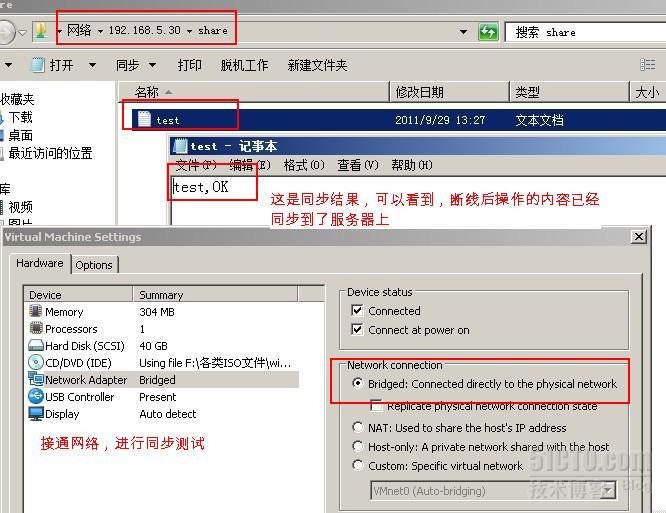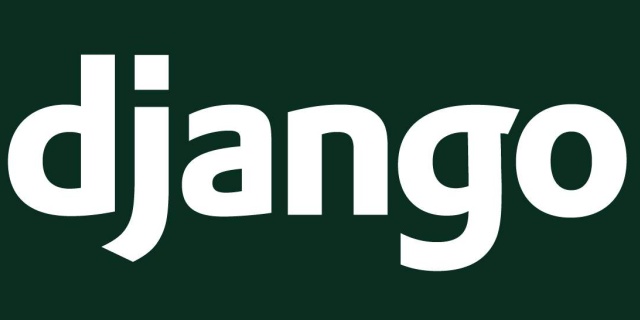为了让表格看起来更加直观,很多朋友都会在Excel中插入图片。那么,当我们大批量插入图片时,如果想要删除的话,应该怎么办呢?以下是系统城小编为您带来的电脑中删除Excel2010表格多余图片的三种方法,希望对您有所帮助。
方法一:
选择第二个,数字“2",当图片变成如下红色箭头所指的格式时,再按下键盘上的“Delete”键。
单元格中的图片被删除了。以此类推,可以删除其它单元格中的图片。
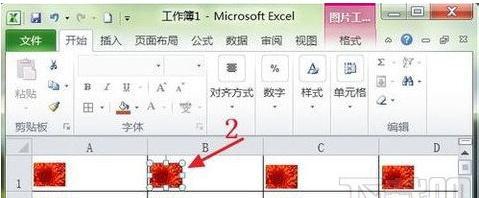
方法二:
1、继续选择数字“2”,这个图片,然后再同时按下键盘上的“Ctrl+A”键,或者先按下“Ctrl”键,然后再用鼠标左键选择每个单元格中的图片,最后所有单元格中的图片都变成了如下图所示的格式。
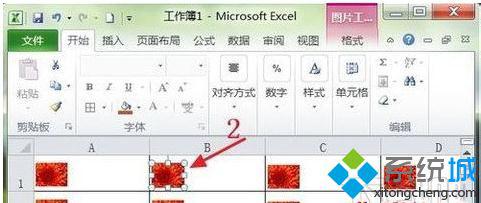

2、再按下键盘上的“Delete”键,这时所有单元格中的图片都被删除了,如下图所示。

方法三:
1、继续选择一个图片,然后再按下键盘上的“F5”键,在出现的界面上点击“定位条件(S)”按钮。数字“2”,那里。
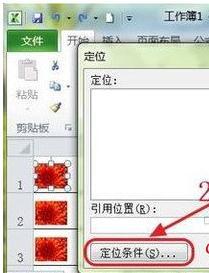
2、在出现的界面上点击下图红色箭头所指的“对象(B)”,数字“3”。点击确定按钮。
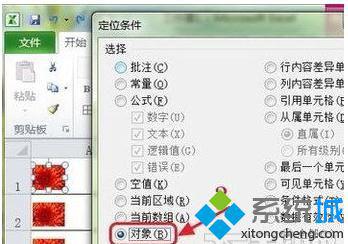
3、然后所有单元格中的图片都变成了如下图所示的格式。

4、接着,再按下键盘上的“Delete”键,这时所有单元格中的图片就都删除了,如下图所示。

电脑中删除Excel2010表格多余图片的三种方法就为大家介绍到这里了。显然方法一比较笨拙,但是图片若是比较少的话,使用方法一也是很快的。方法三高级一些,方法二相对来说是最快捷方便的。







![微软更新服务器win7,[技巧]绕过微软限制:让基于新处理器的Win7/8.1系统继续接收更新...](http://static.cnbetacdn.com/article/2017/0416/8d8b6062fb962f4.jpg)